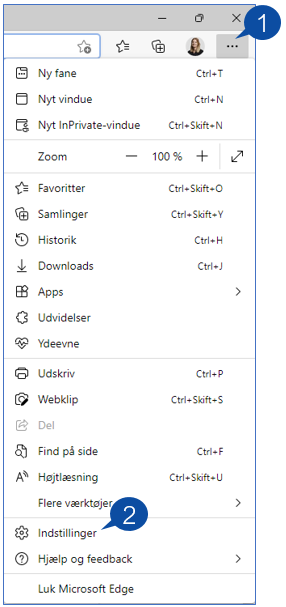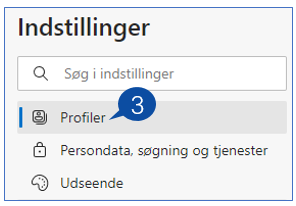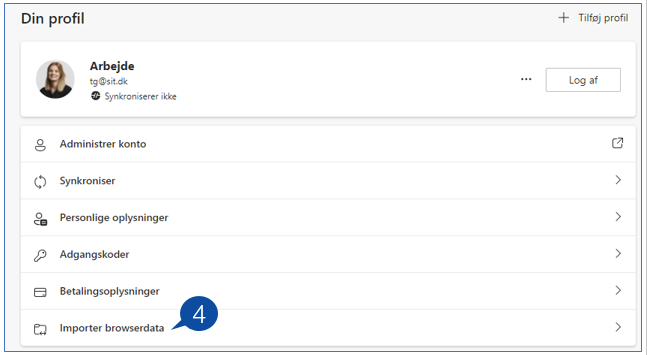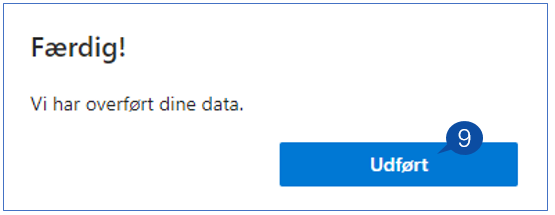Hvordan importerer jeg bogmærker og andre indstillinger fra en anden browser (f.eks. Google Chrome eller Internet Explorer) til Microsoft Edge?
Åbn Microsoft Edge fra dit skrivebord eller find det i Start menuen.
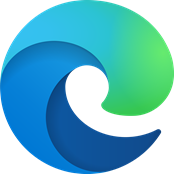
Vælg hvilken browser du vil importere data fra (6)
Vælg hvilke data der skal kopieres over i Microsoft Edge (7)
Klik Importer (8)
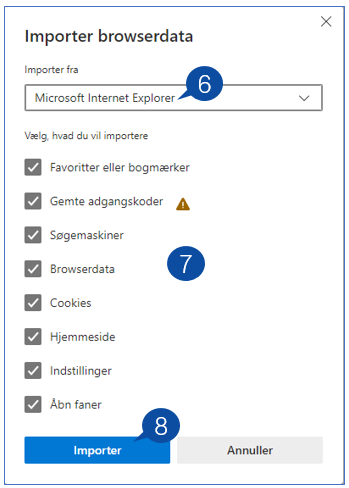
Klik Udført (9)
Dine data er nu kopieret fra den ene browser til Microsoft Edge.
Bemærk: Ønsker du at fastgøre Microsoft Edge til din proceslinje, skal du højreklikke på programmet i proceslinjen og vælge Fastgør til proceslinje.